Aktivera E-postportalen
Aktivera E-postportalen
Nedan följer en steg-för-steg-guide som beskriver hur du aktiverar e-postportalen.
- Se till att du har något av våra bokföringspaket som innehåller E-postportalen eller lägg till det som en tilläggstjänst under Inställningar - Användare och Abonnemang - Abonnemang.
- När tjänsten är tillagd på abonnemanget går du till Inställningar – E-postportal.
- Högst upp ser du nu den adress som du blivit tilldelad (se bild nedan). Dit ska leverantörsfakturor skickas för att komma in i ditt system, endera genom att kunden skickar direkt dit eller att du vidarebefordrar fakturorna dit.

- Följ instruktionerna i varje ruta.
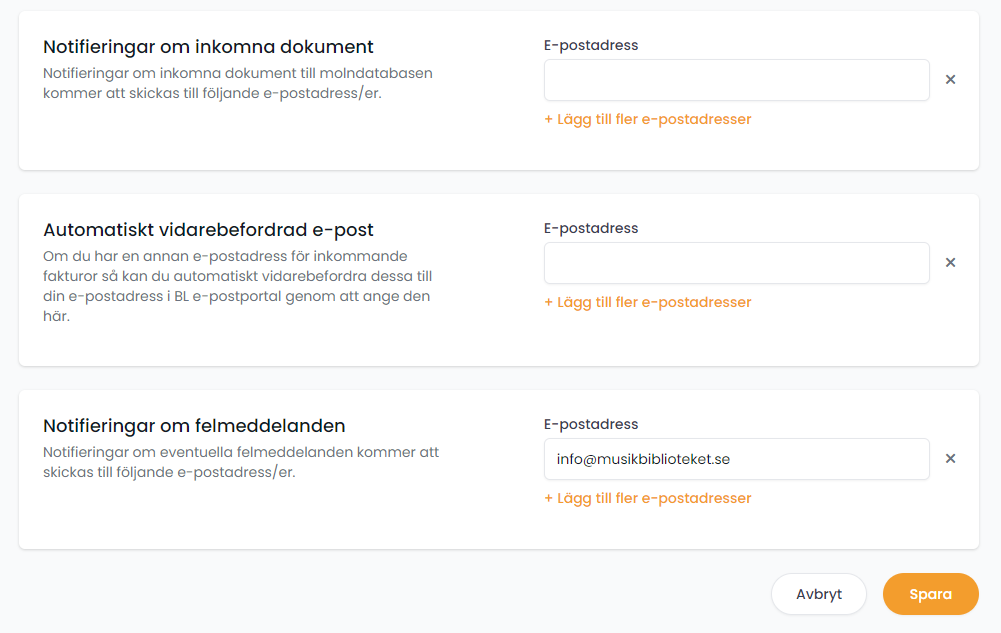
Notifieringar om inkomna dokument
Om du vill ha notifiering om inkomna dokument ska du ange e-postadress/er här dit den ska skickas. I notismailet finns också det inkomna dokumentet med som en bifogad fil.
Automatiskt vidarebefordrad e-post
Om du har en annan e-postadress för inkommande fakturor som du vill att dina leverantörer ska använda, t.ex. leverantor@musikbiblioteket.se, gör du så här:
- Börja med att ställa in en automatisk vidarebefordran från den e-postadress du önskar till din e-postadress i E-postportal. Hur man gör det kan se lite olika ut beroende på vilket e-postkonto man har men ofta görs det i inställningarna för det e-postkontot.
- För att vidarebefordringen ska fungera fullt ut behöver du också göra en inställning i E-postportal. Gå till Inställningar- E-postportal. Under Automatisk vidarebefordrar e-post anger du från vilken e-postadress som e-post kommer att vidarebefordras, t.ex. leverantor@musikbiblioteket.se
Notifiering om felmeddelanden
Den här rutan måste innehålla en mailadress för att du ska kunna få notiser om något är på tok.
OBS! |
